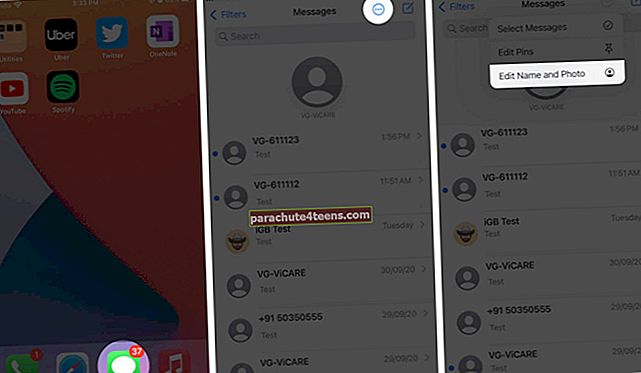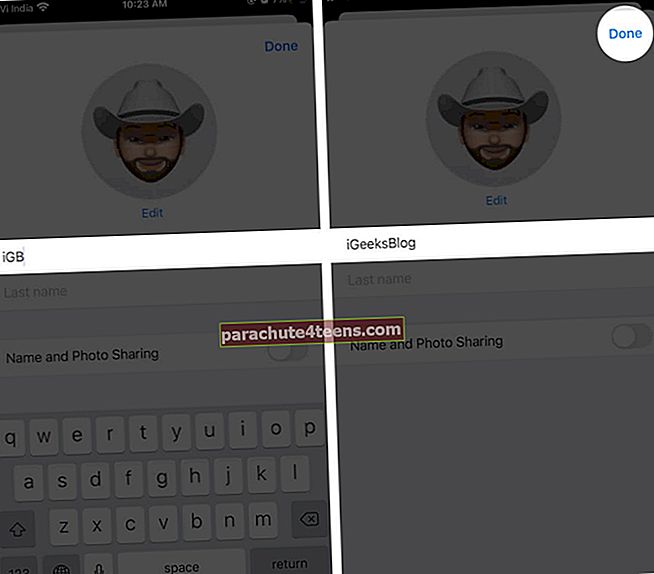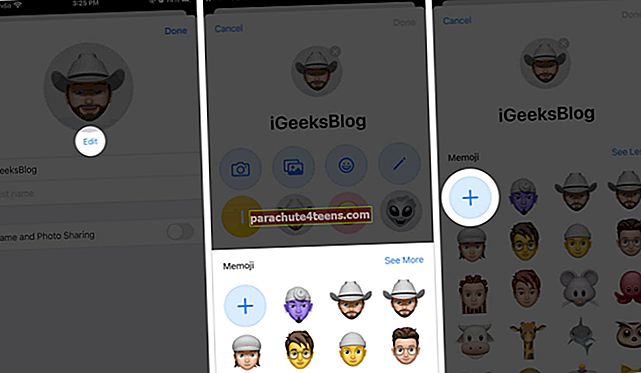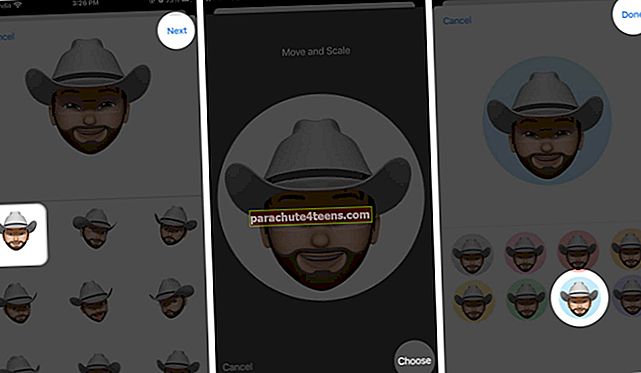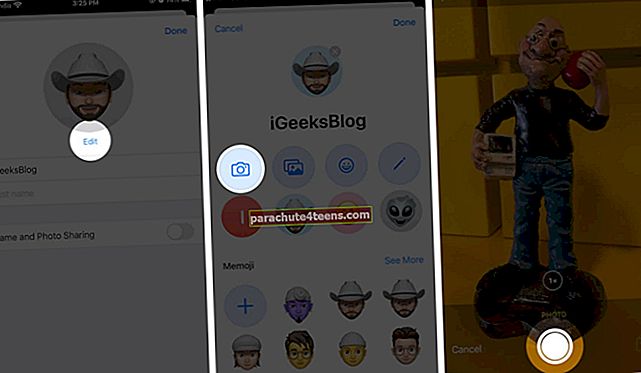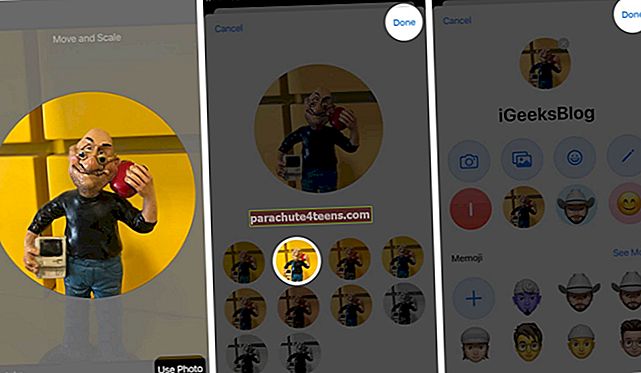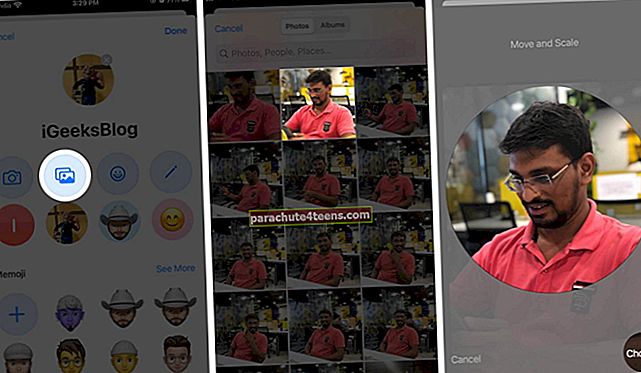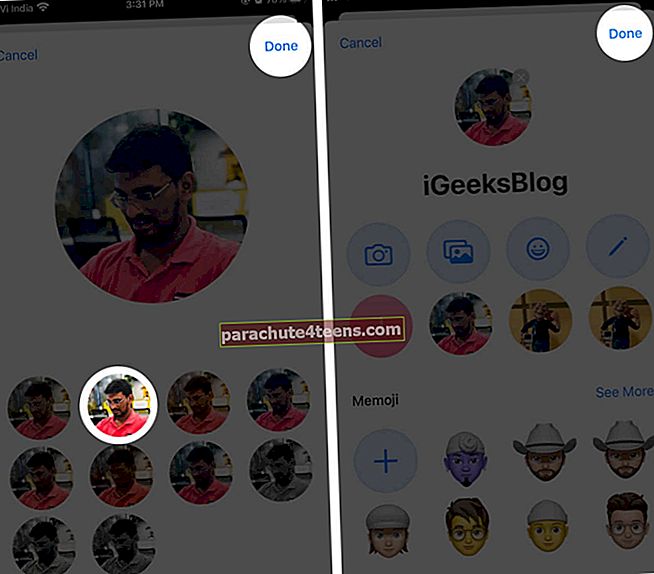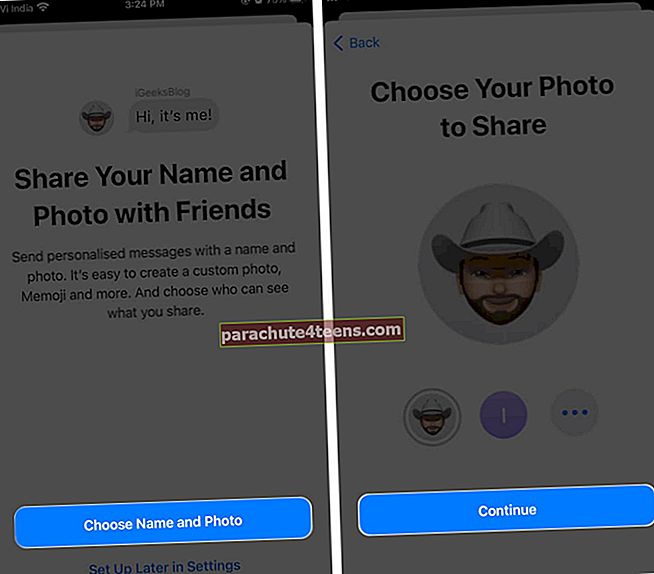Од иОС-а 13, Аппле вам омогућава да уредите свој иМессаге профил и учините га што креативнијим. Можете да персонализујете своје приказано име и слику и да ажурирате своје пријатеље и породицу својим најновијим профилом. Не најмање важно, свој профил такође можете да делите као иМессаге у разговорима. Звучи кул? У овом водичу корак по корак. Показаћу вам како можете да поставите прилагођено име за приказ, фотографију или белешке као свој иМессагес профил.
- Како поставити име за приказ профила у иМессаге-у на иПхоне-у и иПад-у
- Користите Мемоји или Анимоји као своју фотографију профила иМессаге
- Користите слику као фотографију профила иМессаге
- Поделите свој иМессаге профил по први пут
- Како искључити иМессаге име и дељење фотографија
Како поставити име за приказ профила у иМессаге-у на иПхоне-у и иПад-у
- Покрените Поруке апликацију на вашем иПхоне-у.
- Додирните Еллипсис икону на врху.
- Изаберите Измените име и фотографију.
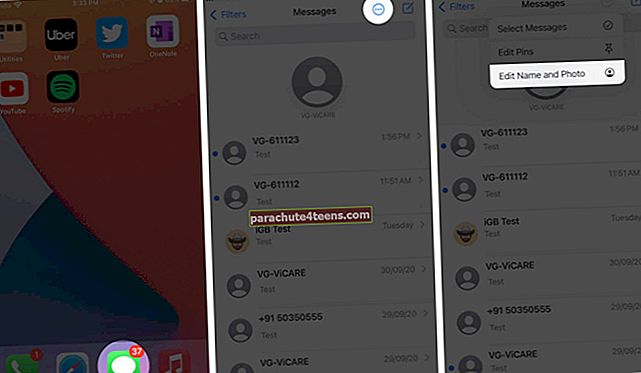
- Уредите свој Име у поље за текст и додирните Готово.
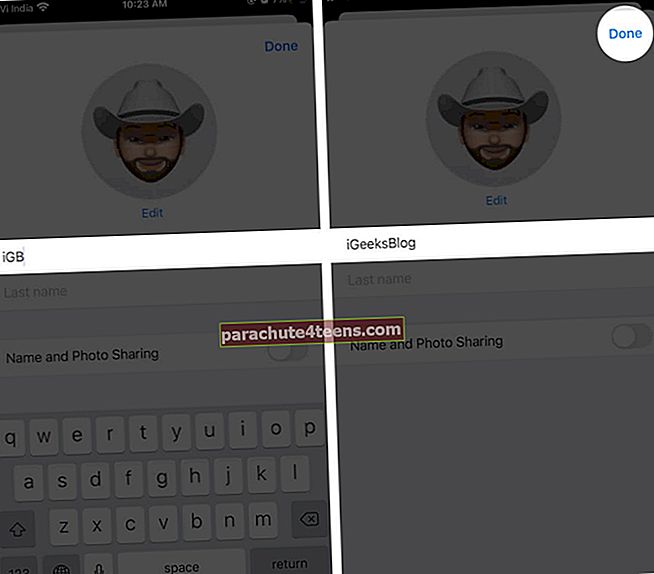
Овој функцији можете да приступите и из подешавања иПхоне-а.
- Покрените Подешавања апликација → Поруке подешавања → Поделите име и фотографију.
У истој сте измени Име и фотографија екран. Наставите да читате како бисте свој профил персонализовали до краја.
Користите Мемоји или Анимоји као своју фотографију профила иМессаге
- Славина Додај фотографију илиУредити (ако сте претходно додали фотографију) да бисте прилагодили приказну слику.
- Изаберите између доступних Мемоји и Анимоји. Или додирните Види вишеда бисте видели више знакова.
- Додирните ‘+’ дугме за стварање новог лика.
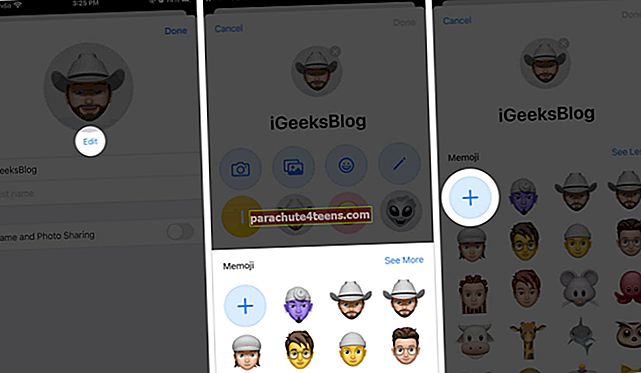
- Изаберите Мемоји и Анимоји.
- Изаберите његов стил и додирните Следећи.
- Користите Мове анд Сцале да бисте га прилагодили у оквиру и додирните Изаберите.
- На следећем екрану изаберите десну позадину и притисните Готово.
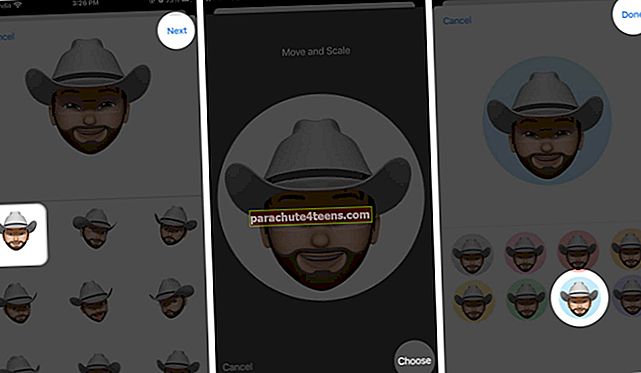
Ако користите више уређаја који користе исти Аппле ИД, од вас ће бити затражено да ажурирате свој иМессаге профил свуда са овим мемоји-има.
Белешка: Помоћу овог детаљног водича можете створити свој лик Анимоји или Мемоји.
Користите слику као фотографију профила иМессаге
- Додирните Уредити дугме.
- На следећем екрану додирните дугме камере да бисте снимили фотографију.
- Снимите своју слику.
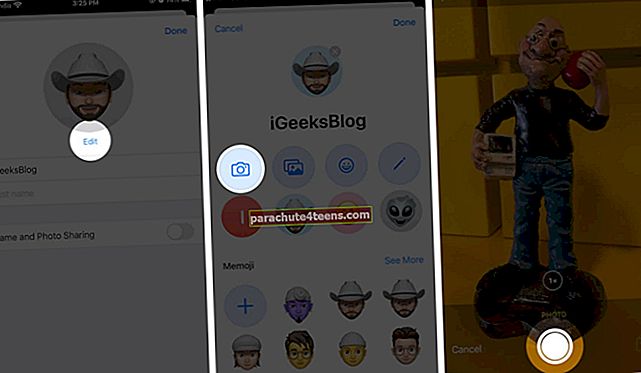
- Користите померање и скалирање да бисте га прилагодили у оквиру, а затим тапните на Користите фотографију.
- Изаберите прави фото ефекат, а затим тапните на Готово.
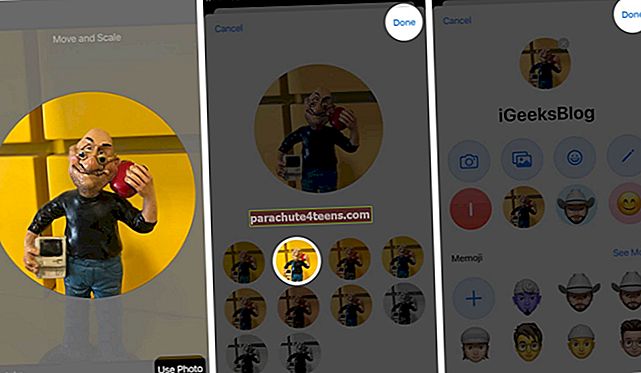
- Или изаберите Фототека могућност избора слике из иЦлоуд библиотеке.
- Изаберите своју слику, а затим притисните Изаберите.
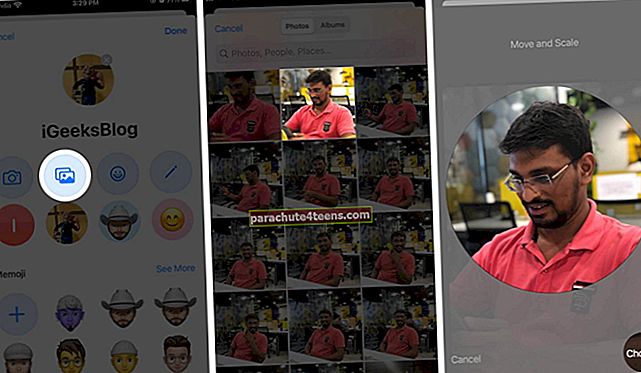
- Изаберите неки од доступних специјалних ефеката, а затим додирните Готово.
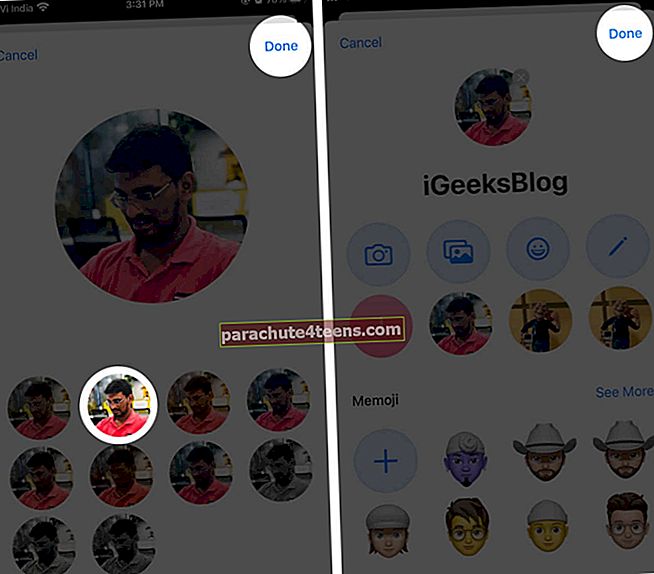
Фотографија вашег профила ажурираће се на свим вашим Аппле уређајима ако је укључен исти Аппле ИД и Поруке у иЦлоуд-у.
Поделите свој иМессаге профил по први пут
- Отвори Поруке апликација.
- Додирните Еллипсис икону. (Још иконе)
- ИзаберитеИзмените име и фотографију.
- Славина Изаберите Име и Фото.
- Славина Настави на следећем екрану.
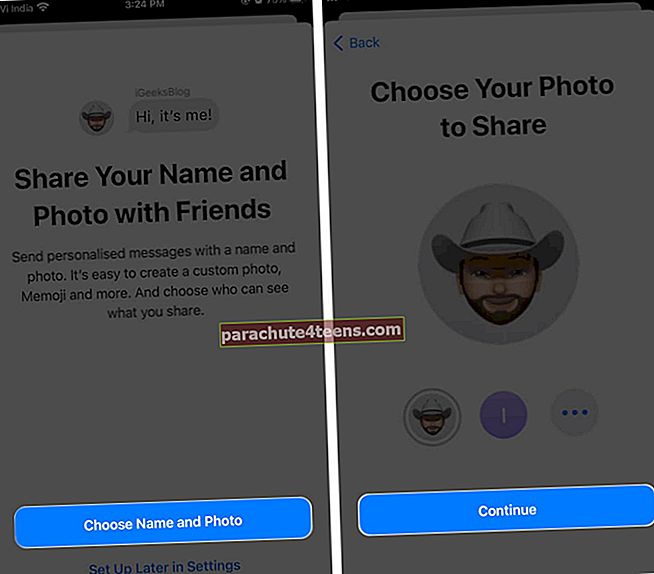
- Ако се затражи Усе Тхис Пхото Еверивхере, тапните Користите.
- Додирните на Увек пита а затим тапните на Готово

Име и фотографија вашег прилагођеног профила аутоматски ће се делити са контактима када им пошаљете поруку.
Како искључити иМессаге име и дељење фотографија
Ако касније желите да онемогућите функцију профила за дељење, искључите прекидач Имена и Дељења фотографија.

Сумирајући
Да бисте јединствено прилагодили свој профил, иМессаге се издваја од СМС услуга мобилних оператера и других апликација за размену друштвених порука. Једном када научите да га прилагођавате, свидеће вам се стварање нових Мемоји-ја или Анимоји-а и повремено ажурирање профила. Ако сте иМессаге нови, можда ћете желети да прочитате више о функцији иМессаге.
Можда ћете желети да прочитате и ове постове,
- Користите Емоји тапбацкс у иМессаге-у на иПхоне-у и иПад-у
- Одјавите иМессаге на иПхоне-у или на мрежи
- Играјте иМессаге Типинг Пранк са пријатељима
- Трикови из 2021. - Како знати да ли је неко блокирао иМессаге